AyimaDataStudioファネルチャートの紹介
公開: 2020-01-31キラキラ光るユニコーンソックスのペアが買い物かごに何組追加され、何組が正常に購入されたかを知ることは、デジタルアナリストとしての私たちの仕事の非常に重要な部分です。 特に、これらの顧客がユニコーンソックス天国への旅で直面する可能性のある問題に関しては。
もちろん、素晴らしい靴下はほんの一例です。 最終的には、靴下の売り上げを伸ばしたり、サブスクリプションを増やしたりするなど、クライアントの収益を増やすのを支援するのが私たちの仕事です。顧客の割合を「チェックアウトの開始」から「購入」にわずかに増やすと、大幅な収益の増加につながる可能性があります。 だから私たちはじょうごが大好きです。
購入ファネルは、主要な利害関係者向けのレポートを作成する際のカスタマージャーニーを視覚化するのに役立つコアツールです。 それらは、主要な問題がどこにあるのか、そして顧客にとって潜在的な障害を探すべき場所を見つけるのに役立ちます。
しかし、あなたがデジタルアナリストであれば、これらの購入ファネルを手動で作成することに時間を費やすことのフラストレーションを理解しているかもしれません。多くの場合、DataStudioでブレンドされたデータを使用します。 そのため、このシンプルな目標到達プロセスの視覚化を作成しました。4回クリックするだけでダッシュボードに追加できます。 また、関連する目標の完了を使用して各ステージのデータを追加することは、10回以内のクリックで実行できます。 目標到達プロセスを作成する時間を短縮することで、分析に費やす時間を増やすことができ、購入を成功させるための顧客の道のりの変化を簡単に見つけることができます。
データスタジオとは何ですか?
Data Studioは、Googleの視覚化ツールです。 Google製品とシームレスにリンクしますが、独自のデータベースに接続することもできます。 Google Analyticsに接続し、Webデータを任意の形式で視覚化できるようにし、ダッシュボードの作成に最適です。
データスタジオコミュニティの視覚化とは何ですか?
この新しくリリースされたデータスタジオ機能を使用すると、数回クリックするだけで、ダッシュボードに目標到達プロセスの視覚化を追加できます。 Ayima Funnelチャートを含む、コミュニティで生成された視覚化のギャラリー全体を探索できます。
4回のクリックでダッシュボードに目標到達プロセスを追加します。
- データスタジオダッシュボードで、[グラフの追加]ドロップダウンの横にある[コミュニティの視覚化とコンポーネント]アイコンをクリックします
- 利用可能なすべての視覚化を表示するには、[詳細を調べる]をクリックします
- Ayimaの「ファンネルチャート」をクリックしてダッシュボードにドロップします
- 目標到達プロセスの各段階で目標を達成します。 初期の指標は「セッション」と「ページビュー」です。これらを調整して、必要な目標到達プロセスを作成します。
- 以下の例を確認してください。ここでは、Ayimaeコマースファネルのすべての標準ステージを視覚化しています。
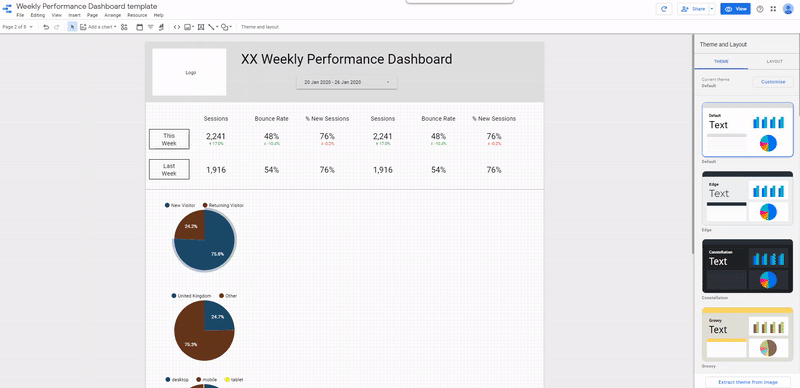
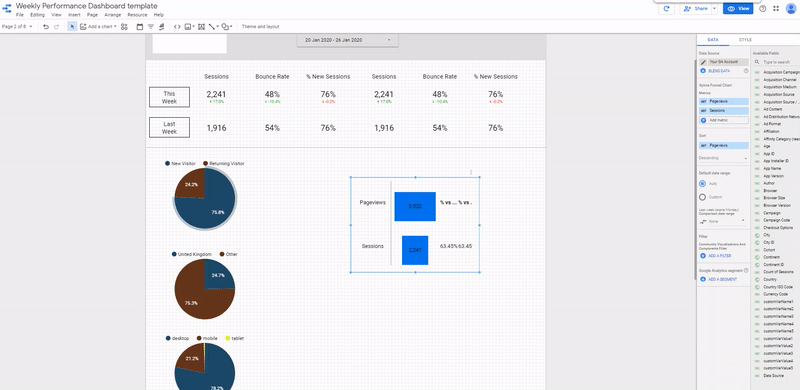
きれいに見せたいですか? 他のすべてのDataStudioCommunity Visualisationコンポーネントをカスタマイズするのと同じ方法で、バーをカスタマイズできます。 バーの色、テキスト、およびチャートに表示される小数点以下の桁数を変更します。 バーの幅は、じょうごのステップサイズに対応しています。
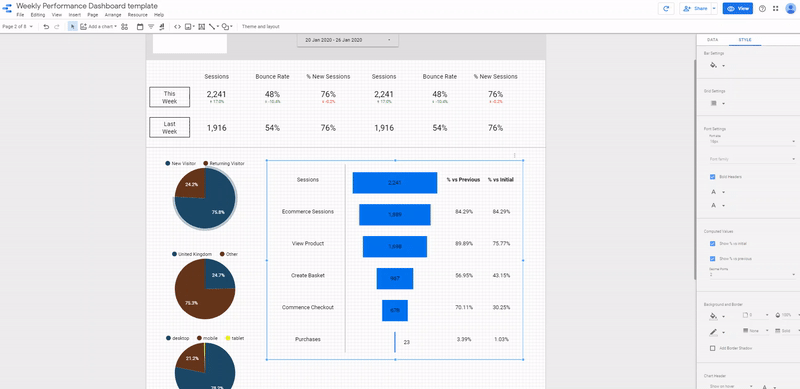

コミュニティの視覚化を有効にしていますか?
新しいダッシュボードを作成したばかりの場合は、コミュニティの視覚化がデフォルトで有効になっている必要があります。 古いものの場合は、このオプションをオンにする必要があるかもしれません。
レポートで「コミュニティの視覚化アクセス」が有効になっているかどうかを確認するには、次の手順に従います。
- ヘッダーで「リソース」と「追加されたデータソースの管理」を選択します
- 次に、データソースで[編集]を選択します
- 右上隅の[レポートのフィールド編集]オプションオプションの横で、コミュニティの視覚化をオンにします
- 完了したら、必ず[完了]をクリックして、この変更をデータソースに保存してください。
ヒント:データソースの[編集]オプションが表示されない場合は、この権限を追加するためのアクセス権がなく、データソースの所有者にこの設定をオンにするように依頼する必要があることを意味します。
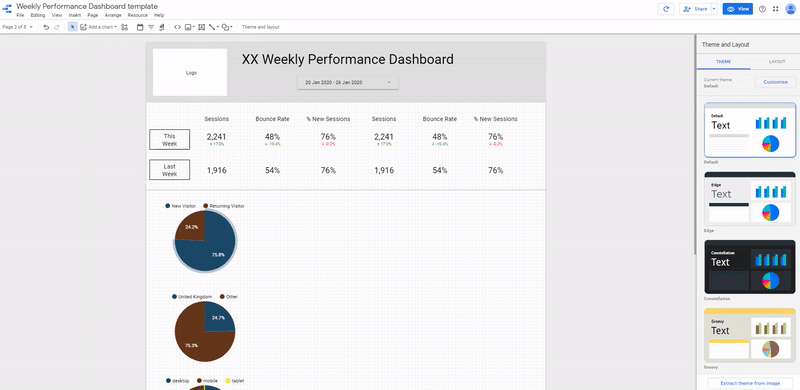
この漏斗の読み方
'%vs Previous'は、最新のステージと前のステージのパーセンテージです。'%vs Initial'は、各ステップを最初のステップのパーセンテージとして計算します。
たとえば、以下の目標到達プロセスでは、「%vsPrevious」は次のように解釈されます。
サンプルWebサイトで2,241回のセッションがありました。 すべてのセッションの84%(1,889)はeコマースです。これらは、製品関連のページ、ポップアップ、バスケット、またはチェックアウトにアクセスして、製品の購入にある程度の関心を示したセッションです。 アイデアは、たとえば、単一のブログ投稿を読んで製品ページにアクセスしたことがないセッションを割引することです。 それらが変換される可能性は低いため、これらを「eコマースセッション」として分類したくありません。
「eコマースセッション」を利用したユーザーの90%(1,698)が商品を閲覧し、商品を閲覧したユーザーの57%がバスケットを作成しました。 バスケットを作成した人(967)のうち、70%(678)が「チェックアウト開始」をクリックしましたが、購入を完了したのは23(3%)だけでした。 最終段階では非常に大きな落ち込みがあります。すぐにこれを調べて、ユーザーのチェックアウトの問題が何であるかを理解します。
一方、「%vs Initial」は、次のように解釈する必要があります。
サンプルWebサイトで2,241回のセッションがありました。 これらのセッションのうち、84%(1,889)がeコマースです。 すべてのセッションの76%(2,241に対して)が製品を閲覧し、すべてのセッションの43%がバスケットを作成しました。 すべてのセッションの30%がチェックアウトを開始し、1%が取引されました。
この場合の最後の%(1%)は、「コンバージョン率」のGoogle Analyticsメトリックです。これは、トランザクション数をセッションの総数で割ったものです。
ヒント:目標またはセッションレベルの指標を使用してこの目標到達プロセスを作成します。そうしないと、インタラクションの数をセッションと比較している可能性があります。 たとえば、開始点がセッションの数である場合(この例のように)、他のすべてのステージの目標を使用する必要があります。 目標はセッションごとに1回だけ記録されるため、セッションをインタラクションが発生したセッションと比較します。
イベントの数を使用して、目標の代わりに「バスケットに追加」ステージをカウントする場合、目標到達プロセスを人為的に膨らませる可能性があります。誰かが1つのセッションを持っている可能性がありますが、「バスケットに追加」は3回です。 イベントを使用する場合は、「バスケットへの追加」の数を過大評価します。 これにより、じょうごが時間の経過とともに非常に不安定になる可能性があります。
購入ファネルを使用したカスタマージャーニーのレポートと、分析機能をどのように支援できるかについて詳しく知りたい場合は、ぜひご連絡ください。
